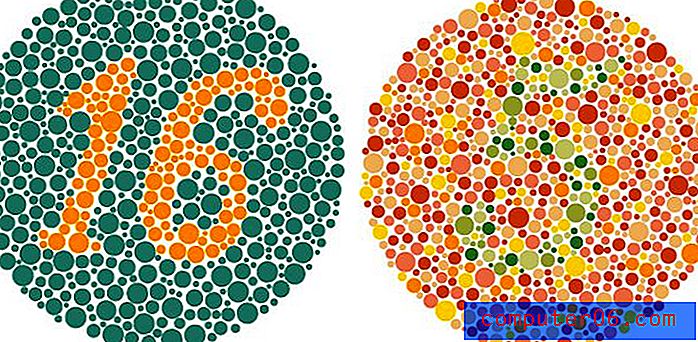Come numerare automaticamente le righe in Excel 2010
Quando si crea per la prima volta un set di dati in Microsoft Excel 2010, è probabile che si stiano verificando molte voci di dati. Sebbene questa sia, per sua stessa natura, un'attività noiosa, può essere resa ancora di più se stai semplicemente digitando valori leggermente diversi su ogni riga. Ad esempio, "Prodotto 1, Prodotto 2, Prodotto 3", ecc. Non solo è fastidioso, ma può anche prestarsi a determinati errori, a seconda delle tue abilità di dattilografo e della complessità della parola che stai digitando ripetutamente. Excel 2010 include tuttavia una funzionalità denominata Riempimento automatico, che puoi sfruttare per numerare automaticamente le righe. Digitando semplicemente due valori della sequenza, è possibile chiamare Compilazione automatica per completare la sequenza, indipendentemente dal numero di valori richiesti.
Numera automaticamente i valori in una sequenza in Excel 2010
Questa è la soluzione perfetta se si stanno introducendo valori sequenziali che seguono uno schema. Basta inserire il numero di valori necessari per stabilire il modello, quindi attivare il riempimento automatico per completare il numero di valori richiesti. Tuttavia, il riempimento automatico non è in grado di leggere le menti. Se non esiste alcun modello o sequenza riconoscibile nell'insieme di valori che hai evidenziato, Excel non sarà in grado di completare automaticamente i tuoi valori.
Inizia aprendo il file Excel che desideri numerare automaticamente.
1. Immettere il primo e il secondo valore della sequenza in una colonna. Se la sequenza richiede più di due valori per stabilirsi, inserire il numero di valori necessari.

2. Fai clic sul valore più alto, quindi trascina il mouse per selezionare il resto dei valori che hai appena inserito.
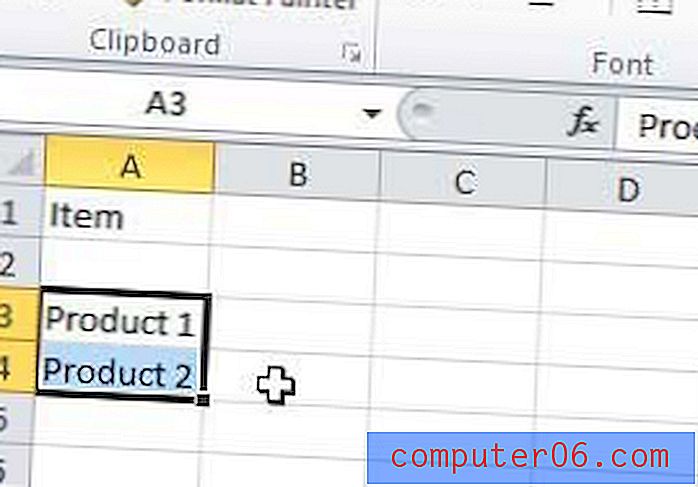
3. Fare clic sulla maniglia di riempimento nell'angolo in basso a destra della cella. Il puntatore del mouse passerà al simbolo + quando il mouse è stato posizionato correttamente.
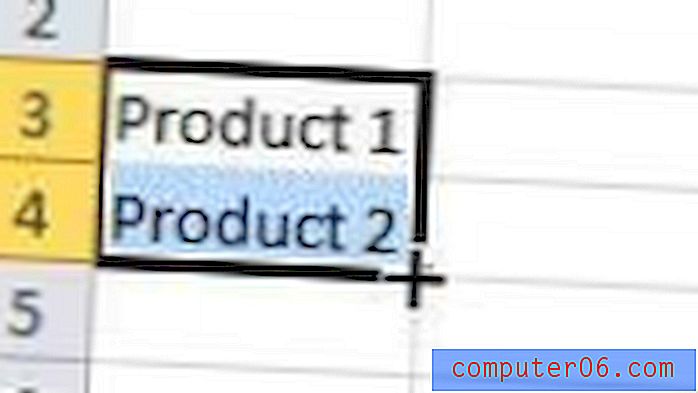
4. Trascinare la casella di selezione verso il basso fino a quando la casella di anteprima indica l'ultimo numero della sequenza che si desidera creare, quindi rilasciare il pulsante del mouse. Ad esempio, voglio popolare le celle in questa colonna fino a quando la sequenza visualizza il valore Prodotto 10 .
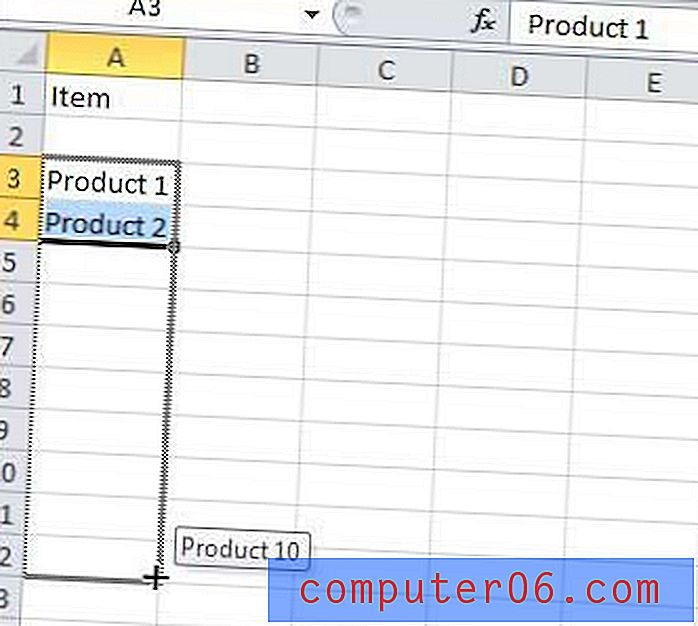
È possibile estendere la sequenza semplicemente facendo clic sugli ultimi valori e ripetendo questo processo. Se Excel non è in grado di determinare la sequenza, inizierà semplicemente a ripetere la selezione nelle celle dopo la selezione.